Puteți imprima mesaje de e-mail, atașări și calendare în Outlook.com.
Imprimarea mesajelor de e-mail
-
Selectați mesajul pe care doriți să îl imprimați.
-
În partea de sus a paginii, selectați

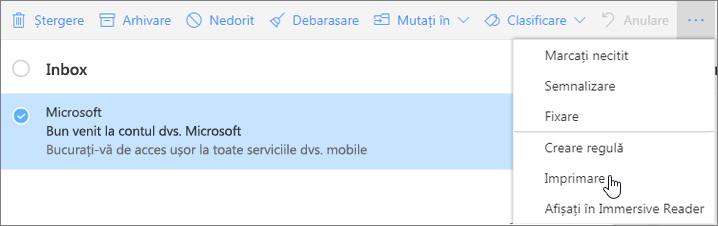
-
O previzualizare a mesajului se va deschide într-o fereastră nouă. În partea de sus a ferestrei, selectați Imprimare.
-
În caseta de dialog Imprimare, alegeți opțiunile dorite pentru imprimantă și selectați Imprimare.
Imprimarea atașărilor de e-mail
Pentru a imprima atașări de e-mail, puteți să descărcați și să salvați atașările pe computerul local sau în OneDrive și să le deschideți apoi cu programul corespunzător. De exemplu, puteți să deschideți și să imprimați fișiere .doc din Word, și puteți să deschideți și să imprimați fișiere .pdf din Adobe Reader.
-
Deschideți mesajul care conține atașarea pe care doriți să o imprimați.
-
Sub atașare, selectați Descărcare.
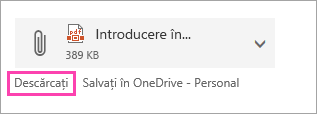
-
După ce fișierul s-a descărcat, deschideți-l în programul corespunzător și alegeți opțiunea de imprimare. De exemplu, deschideți un fișier .doc în Word, apoi imprimați.
Imprimarea calendarelor
Puteți imprima o vizualizare calendar în Outlook.com.
-
Selectați Calendar

-
Alegeți vizualizarea Zi, Săptămână de lucru, Săptămână sau Lună din partea de sus a ferestrei.
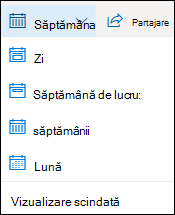
-
Accesați datele pe care doriți să le imprimați.
-
În partea de sus a paginii, selectați Imprimare.
-
O previzualizare a calendarului se va deschide într-o fereastră nouă. Puteți modifica calendarul pe care doriți să-l imprimați, vizualizarea dorită și intervalul de timp. De asemenea, puteți să activați sau să dezactivați mini-calendarul care se imprimă în partea de sus a paginii. Selectați Imprimare.
Notă: În mod implicit, toate calendarele selectate în prezent vor fi imprimate. Pentru a imprima un anumit calendar, selectați meniul vertical de sub Calendar în fereastra Imprimare.
-
După ce ați selectat setările dorite, selectați Imprimare.
-
În caseta de dialog Imprimare , alegeți opțiunile dorite, apoi selectați Imprimare.
Nu puteți imprima?
Dacă întâmpinați probleme la imprimarea mesajelor de e-mail, a atașărilor sau a calendarelor înOutlook.com, consultați următoarele articole:
Încă aveți nevoie de ajutor?
|
|
Pentru a obține asistență în Outlook.com, faceți clic peaici sau selectați Ajutor pe bara de meniu și introduceți interogarea. Dacă autoinstruirea nu vă rezolvă problema, defilați în jos la Încă aveți nevoie de ajutor? și selectați Da. Pentru a ne contacta în Outlook.com, va trebui să vă conectați. Dacă nu vă puteți conecta, faceți clic aici. |
|
|
|
Pentru alt tip de ajutor cu contul Microsoft și abonamentele, vizitați Ajutor pentru cont și facturare. |
|
|
|
Pentru a obține ajutor și a depana alte produse și servicii Microsoft, introduceți aici problema dvs. |
|
|
|
Postați întrebări, urmăriți discuții și împărtășiți-vă cunoștințele în Comunitatea Outlook.com. |











